Seesaaブログは、無料で登録・利用ができ、アフィリエイト運営も可能なブログサービスです。
無料でアフィリエイトブログサイトを運営したい人にとってはおすすめな無料ブログサービスです。
Seesaaブログの紹介と、最後にWordPressについても紹介しています。
目次
Seesaaブログとは

Seesaaブログは、無料で使えるブログサービスです。
日記のブログとして利用できるのはもちろんですが、アフィリエイトとしてもブログを活用することができます。
\ 無料で利用する /
Seesaaブログの特徴
SSL対応
Seesaaブログで提供されているドメインは、SSL対応済みになります。
そのため、自分でSSL化の設定をする必要はなく、ブログサイトの運営ができます。
AdSense連携
Seesaaブログは、AdSenseなどの広告を配信するために必要な機能を用意しています。
複数ブログの運営が可能
最初は1サイトの運営からスタートする人がほとんどですが、1サイトの運営が軌道にのれば、複数サイトへ展開する人も多いです。
Seesaaブログは、1つのアカウントで複数ブログを管理できるので、複数アカウントを作成する必要はなく、便利です。
Seesaaブログのプレミアムプラン
Seesaaブログは無料で使えるブログサービスですが、プレミアムプラン(月額税込み330円)を利用することで、機能をアップさせることができます。
独自ドメイン
プレミアムプランは、独自ドメインの設定ができるようになります。
独自ドメインというと購入方法や設定方法が難しいと思う方もいるかと思いますが、管理画面からかんたんに購入することができます。
面倒な設定は不要です。
容量アップ(画像容量無制限+画像転送量UP)
ブログサイトの運営をする上で、画像の利用は必須です。
画像があることで、記事全体が見やすくなります。
プレミアムプランは、容量を気にする必要がありません。
通常の5GBから無制限にアップされます。
RSSフィード拡張
選択したカテゴリのRSSフィードを生成することができます。
コンテンツの設置個数
コンテンツの設置について、外部ランキングパーツや広告の設置などが可能です。
Seesaaブログの便利機能
デザイン
管理画面より、複数のデザインからブログサイトのデザインを選ぶことができます。

上記の表示は設定できるデザインの一部です。
アクセス解析
管理画面より、簡単にアクセス解析(サマリー、ページ別、時間別、参照元、ユーザー属性)を確認することができます。

ページ認証
内容によっては一般公開ではなく、限定公開をしたい場合があると思います。
そんな時は、ページ認証機能で簡単に設定することができます。
定型文設定
記事数が増えてくると同じ文を使う機会が増えてきます。
そんな時は、定型文の機能が役立ちます。
まず、管理画面より定型文を追加します。

後は、記事の投稿画面より、登録した「定型文」を呼び出すだけです。

簡単ですね。
ブログ書籍化
Seesaaブログでは、ブログを本にする書籍化サービスがあります。
料金はもちろんかかりますが、ブラウザで見る時とは違った印象になり、新たな感動が生まれます。

Seesaaブログの外部連携
Google Analyticsと連携(アクセス解析)
ブログサイトを運営する上で、Google Analyticsのツールは便利です。
Google Analyticsへの登録、連携の設定は必要ですが、Seesaaブログと連携が可能です。
Google Search Consoleと連携(サイト改善ツール)
ブログサイトを運営する上で、Google Search Consoleのツールは便利です。
Google Search Consoleへの登録、連携の設定は必要ですが、Seesaaブログと連携が可能です。
Twitterと連携
ブログサイトを運営すると同時に、Twitterの運用も同時にスタートすると相乗効果もあっておすすめです。
Twitterと連携することで、ブログの記事更新情報を自動的にTwitterに投稿してくれる機能があります。
また、Twitter上で投稿した内容が自動でブログに投稿される機能もあります。
ブログサイト上に「Twitterへの引用ボタン」の設定も可能ですので、自分の記事が引用する機会を増やすことができます。
Seesaaブログの登録方法
まずは、公式HPへアクセスします。
「新しくブログをはじめたい方へ」をクリックします。

画面が切り替わり、「新規登録してブログをはじめる」をクリックします。

ユーザー情報の入力画面にかわりますので、必要な情報を全て入力し、「アカウントを登録する」をクリックします。

アカウントの登録完了画面に変わります。

登録したメールアドアレス宛てに下記のメールが到着しますので、メール内にあるリンクをクリックします。

登録は、以上で完了です。
簡単に登録できます。
Seesaaブログの初期設定
最初にブログサイトの情報を登録します。
- ブログタイトル
- ブログ説明
- ホスト名(URL)
https:// XXX(半角英数字3文字以上20文字以内).seesaa.net/

ブログタイトル、ブログ説明は登録後の変更も可能です。
やっぱり無料のSeesaaブログよりWordPressがおすすめ
無料のブログサービス「Seesaaブログ」は、アフィリエイトの運営もできますが、アフィリエイトブログサイトの運営を本格的に始めたいと思っている人は、WordPressがおすすめです。
WordPressのデメリットは、レンタルサーバーの導入費用が発生してしまうことや、設定などがSeesaaブログより難しいことです。
ただ、機能も豊富でSEO対策的にも、WordPressの方が圧倒的にいいです。
予算が厳しい方は、ASPのセルフバック機能を使って費用を確保する方法もあります。
あわせて読みたい
自己アフィリエイトとは?各ASPのやり方と注意点!
自己アフィリエイトは、初心者の方でも誰でも簡単に報酬を得る事ができるので、おすすめです。 アフィリエイトで稼ぐためには、ブログを作って記事を作成し、記事にアク… WordPressを使ったアフィリエイトブログサイトの始め方は下記も参考にしてみてください。
あわせて読みたい
ブログの始め方を解説!初心者の方でも収益化は可能です!
ブログに興味があるのですが、ブログの始め方が分かりません。 ブログは、初心者の方でも誰でも簡単に始める事ができますよ。 この記事では、ブログの始め方について、… Seesaaブログ以外の無料ブログサービス
Seesaaブログ以外で使える無料のブログサービスの紹介です。
あわせて読みたい
はてなブログ無料版とWordPressの比較!
ブログをスタートする場合、まずはサイトを作成する必要があります。 そのベースとなるサイトは、WordPressで作成する方法と、無料のブログサービス(はてなブログなど… まとめ:Seesaaブログでアフィリエイトサイトを運営!
試しにブログを作ってみたいだけ、アフィリエイトには興味がない、という人は無料で使えるSeesaaブログはとてもおすすめです。
ただ、アフィリエイトを本格的に実施しようとする人は、無料のブログサービスでは制限があったり、SEO的にもWordPressより弱いので、WordPressの方がおすすめです。
\ 無料で利用する /













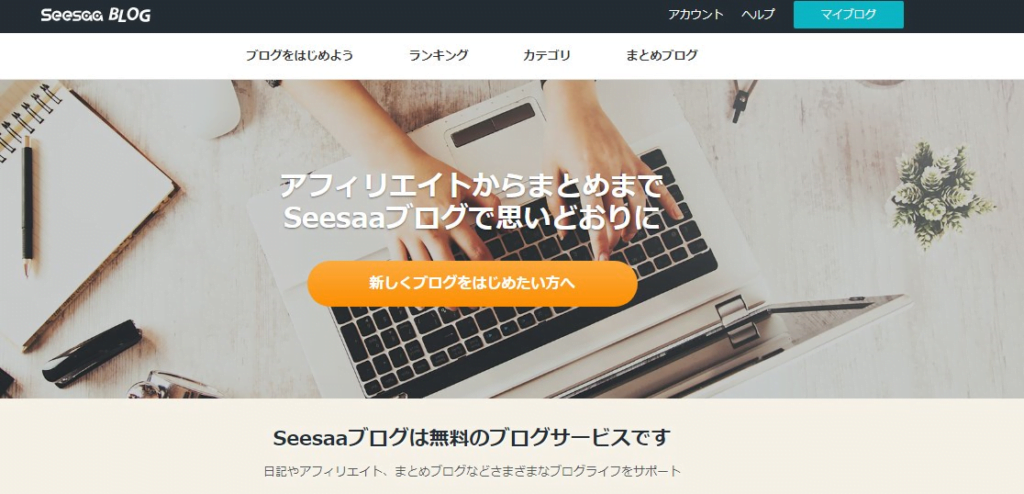
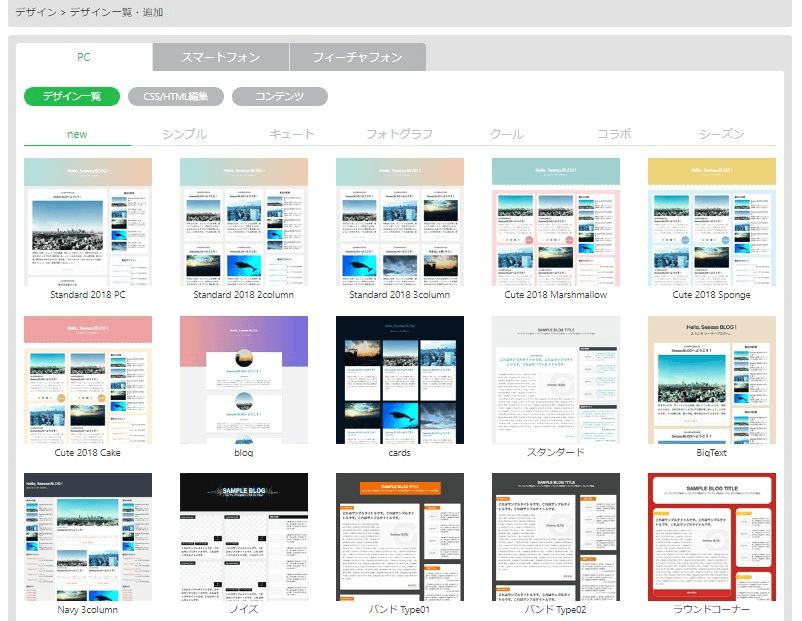

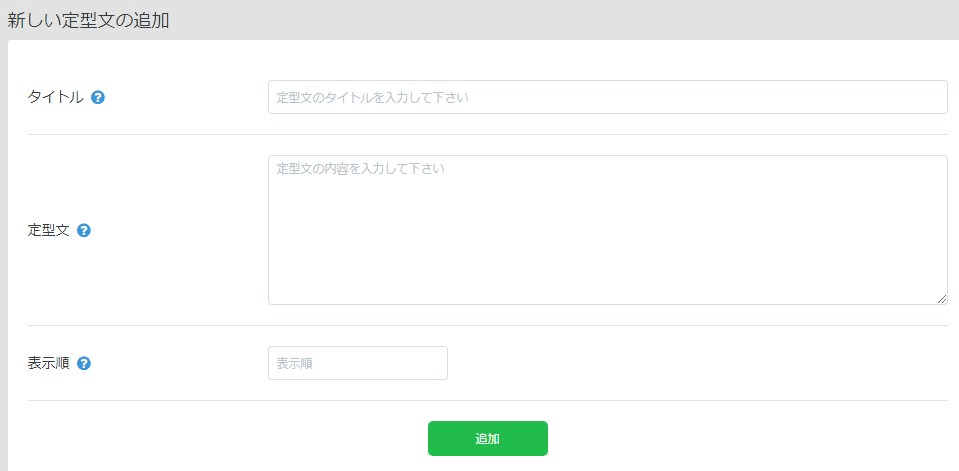
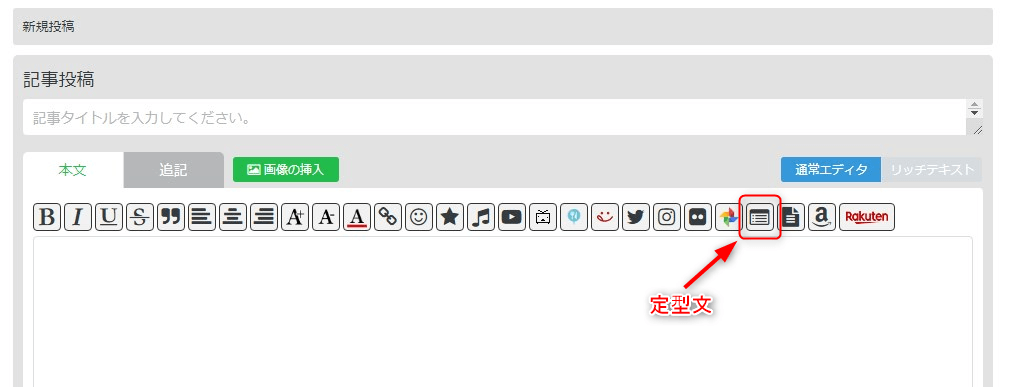
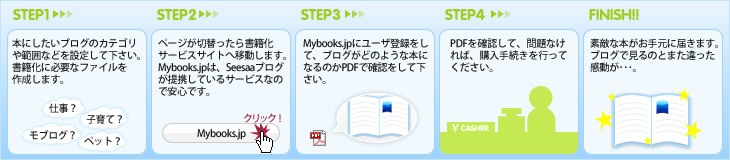

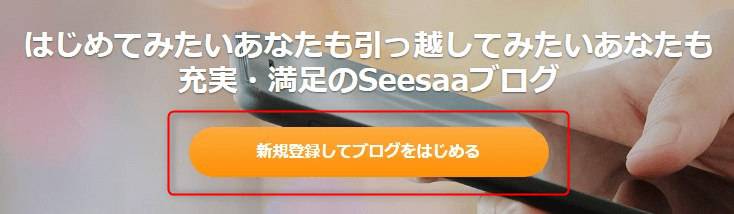
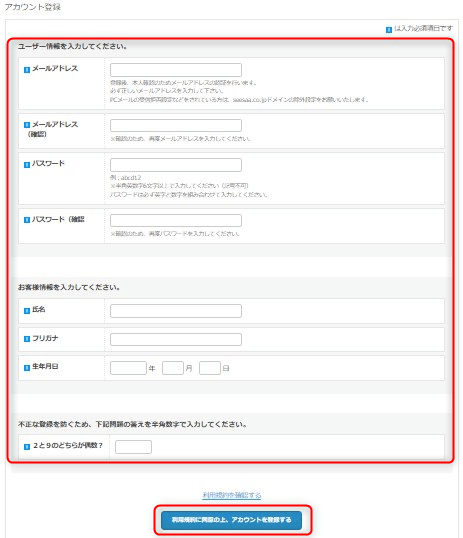
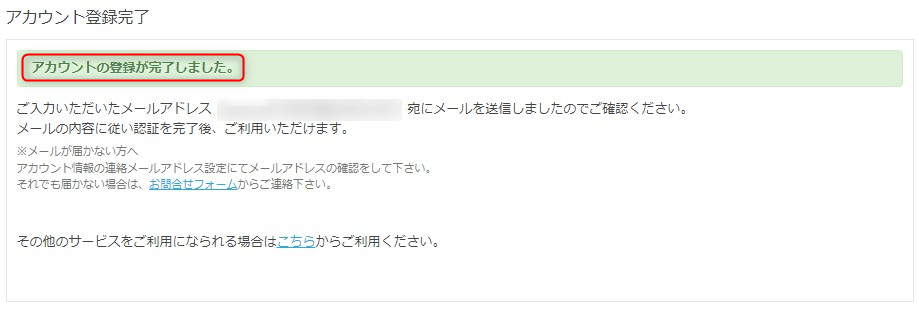

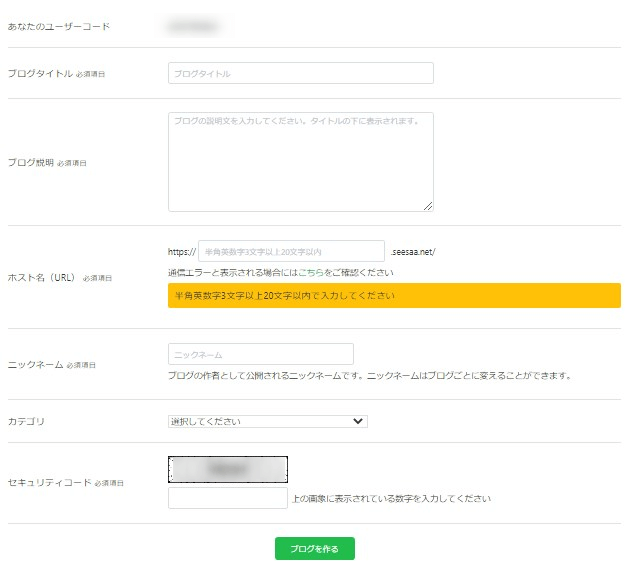


コメント
コメント一覧 (2件)
無料ブログをやってみたくてこちらの記事がとても参考になりました。Seesaaの有料プランから始めてみようと思います。ありがとうございます。
コメントありがとうございます!
参考になったとのことでよかったです^^